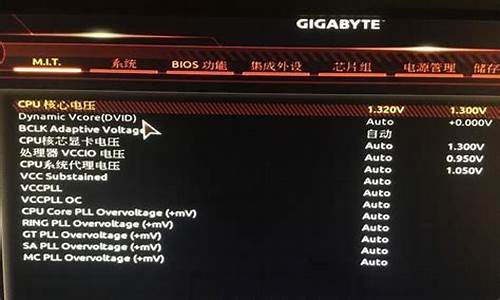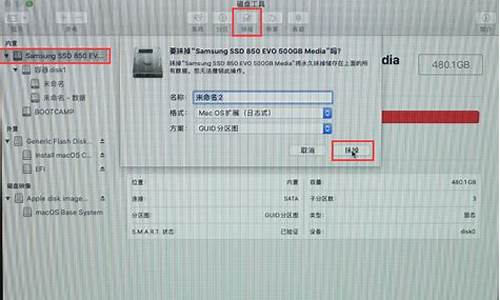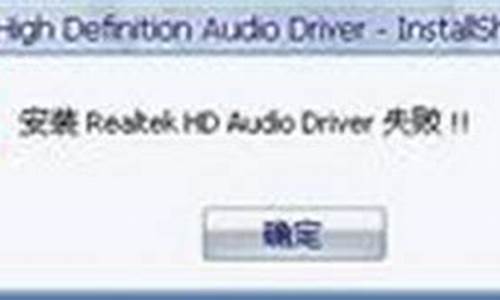惠普bios设置实用程序怎么设置_惠普如何设置bios
1.惠普电脑怎么进入bios设置启动项
2.惠普一体机怎么进入bios设置
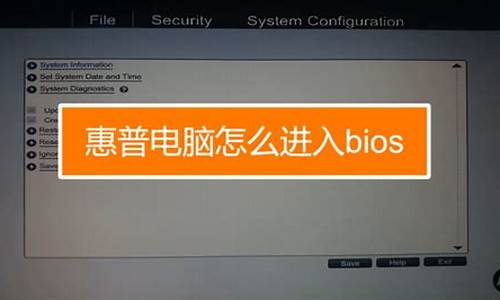
惠普BIOS进入设置启动方式:
惠普主机开机按F10进入BIOS后-选system
configuration栏目下的boot
option栏目下-系统启动设备选项设置-设置好之后,选择按下F10键盘。保存并退出BIOS设置
具体步骤:
开机后,按住键盘左上角的Esc键,直到显示如下界面。移动光标到Computer
Setup(F10)菜单上,回车。可以进入选择界面,通过界面可以知道,开机时按住F10,可以直接进入BIOS设置界面:
如果要安装XP或win2003系统,需要将上图中
SATA
Emulation
中的
AHCI状态,修改为
IDE。
设置BIOS从U盘启动,等待片刻之后,进入BIOS界面找到“system
configuration”系统设置选项:
启动选项
在system
configuration选项卡中,找到”boot
options”也就是启动设置
进入系统启动设备选项设置,排在前面的就是首选启动设备啦。如果要调整可以通过下面提示,用键盘上下箭头来调整:
如果设置好之后,选择按下F10键盘。保存并退出BIOS设置(选项
YES)
惠普电脑怎么进入bios设置启动项
是。根据惠普介绍得知,惠普设置实用程序允许是系统 BIOS 进行更改, 可以恢复出厂默认设置、启用或禁用密码和更改单独的设置,是在BIOS系统操作的。惠普公司是一家全球性的资讯科技公司。
惠普一体机怎么进入bios设置
①接通电源后,在惠普Logo界面,按F9键即可进入BIOS设置界面。
②进入BIOS界面后,使用左右方向键找到“system configuration(系统设置)”,我们再使用上下方向键选择“Boot Options(启动选项)”。
③在Boot Order(启动顺序)界面,使用上下方向键选择从硬盘启动的方式。
Notebook Hard Drive是硬盘启动
Intenal CD/DVD ROM Drive是光盘启动
USB Diskette on Key/USB Hard Disk是USB启动
USB CD/DVD ROM Drive是USB光盘启动
USB Floppy是USB软驱
Network Adapter是网络(卡)启动
④使用上下方向键选定硬盘启动的项目后,按下F10键,在出现的“Exit Sing Changed(保存设置退出)”选择“Yes”保存退出就可以了。
惠普u深度u盘启动bios设置方法:
一、在开机(或重启)后,当出现HP(或COMPAQ)界面的时候,连续按“F10”键进入bios设置界面。
二、进入bios后找到“system configuration-boot option”然后按回车键进入选项。
三、进入选项后再在“boot order”中把“Usb CD/DVD rom drive”设置为“first”(可以按F5,F6进行上下调节选项的顺序);
四、最后再Exit-- Load setup defaults--yes保存退出即可。
五、完成选择以后按回车键进行确认即可,然后就能够进入到u深度主菜单界面了!
声明:本站所有文章资源内容,如无特殊说明或标注,均为采集网络资源。如若本站内容侵犯了原著者的合法权益,可联系本站删除。